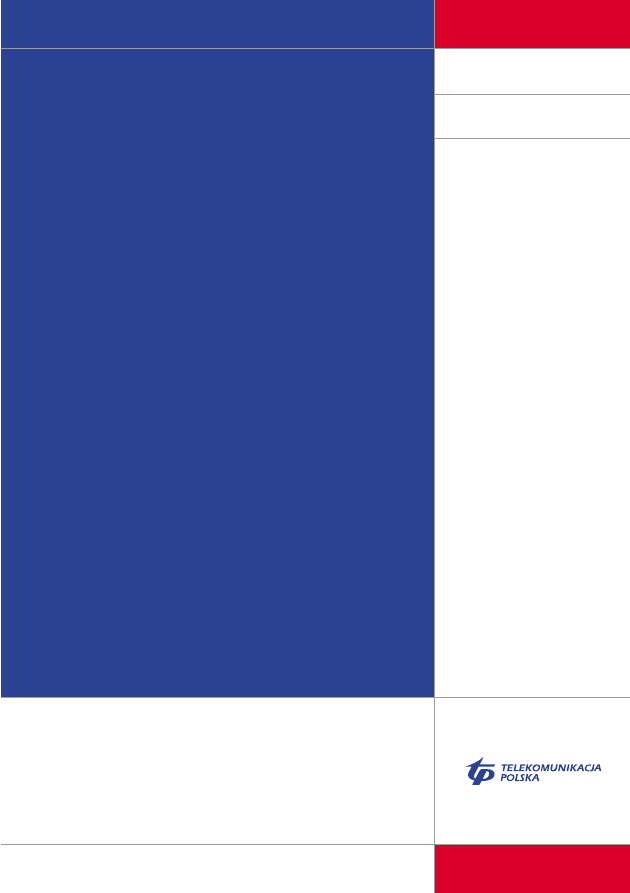
www.telekomunikacja.pl
Bezp∏atna infolinia: 0-800 102 102 - 24 godziny na dob´
Internet
Neostrada
Instrukcja
instalacji
oprogramowania
modemu
Sagem F@st 800
dla systemu
Linux
Instrukcja
instalacji
oprogramowania
modemu
Sagem F@st 800
dla systemu
Linux
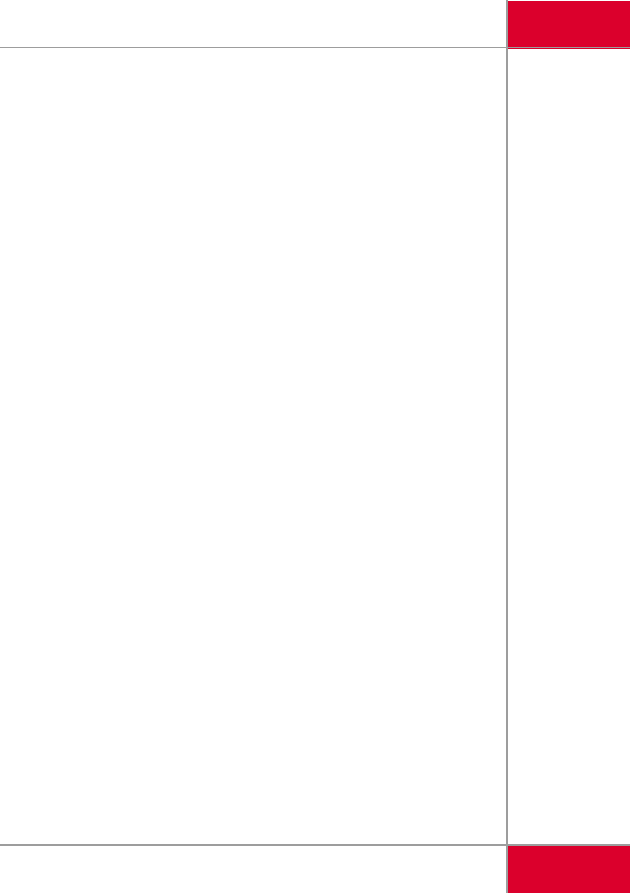
Instrukcja zak∏ada podstawowà znajomoÊç systemu Linux, zw∏aszcza w zakresie
systemów plików, podstawowych narz´dzi systemowych i konfiguracji kernela.
1. Zanim zaczniesz
• Upewnij si´, ˝e masz zainstalowane êród∏a swojego kernela w katalogu
/usr/src/linux-{numer wersji} i symlinka do tego katalogu /usr/src/linux.
• Upewnij si´, ˝e masz wkompilowanà w kernelu (lub jako modu∏) obs∏ug´
USB, wsparcie odpowiedniego dla Twojego komputera huba USB (ehci lub
uhci), obs∏ug´ USB hotplug i protokó∏u PPP.
2. Skopiuj plik z driverami (sterownikami) z dysku CD-rom na dysk
twardy i rozpakuj go.
# cd /mnt/cdrom/linux
# cp Linux_101.tar /tmp
# tar -xvf Linux_101.tar
Zamiast /tmp mo˝esz u˝yç dowolnie wybranej przez siebie Êcie˝ki. Instrukcja
zak∏ada wybranie /tmp.
3. Uruchom skrypt instalacyjny podajàc jako parametr nazw´
katalogu ze êród∏ami kernela.
# cd /tmp/driver
# ./install linux-`uname -r`
Skrypt wykona nast´pujàce rzeczy:
• zainstaluje êród∏a drivera w /usr/ADI_USB/ADI_LINUX i skompiluje je,
• doda plik /etc/hotplug/usb/adiusbadsl, który b´dzie realizowa∏ si´
w momencie pod∏àczenia modemu do portu usb,
• zainstaluje program adictrl w /usr/local/bin,
• zainstaluje modu∏ kernela 'adiusbadsl'.
4. Pod∏àcz modem usb do portu.
˚eby sprawdziç dzia∏anie modemu, najlepiej przed pod∏àczeniem w∏àcz
podglàd logów systemowych.
2
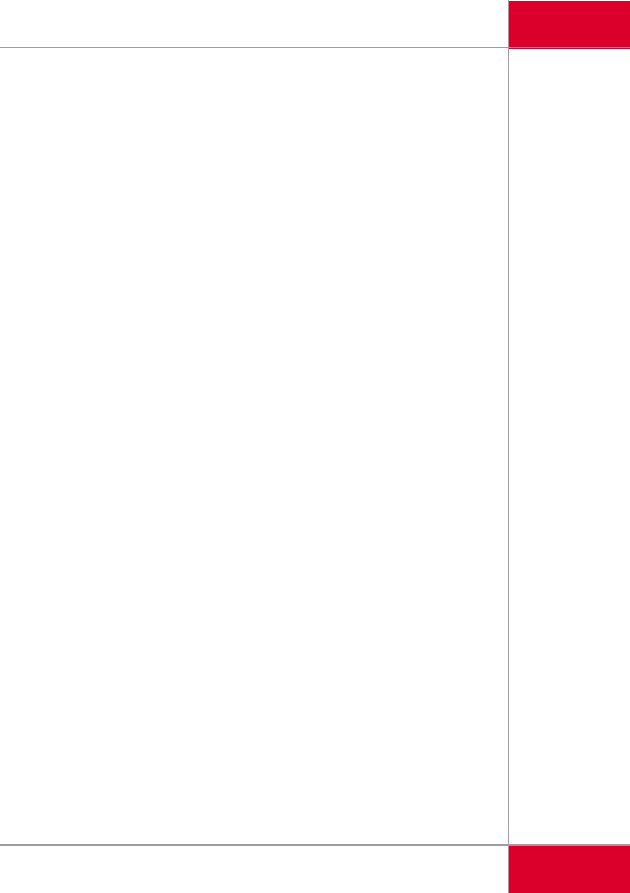
# tail -f /var/log/messages
Po pod∏àczeniu modemu powinny pojawiç si´ komunikaty podobne
do poni˝szych:
Apr 4 12:51:40 localhost kernel: usb.c: USB disconnect on device 2
Apr 4 12:51:40 localhost kernel: usb.c: deregistering driver adiusbadsl
Apr 4 12:51:40 localhost kernel: usb.c: registered new driver adiusbadsl
Apr 4 12:51:43 localhost kernel: hub.c: USB new device connect on bus1/2,
assigned device number 3
Apr 4 12:51:43 localhost /etc/hotplug/net.agent: invoke ifup eth1
Apr 4 12:51:46 localhost /etc/hotplug/usb.agent: Setup adiusbadsl acm
CDCEther
Wylistuj te˝ modu∏y kernela:
# lsmod
PowinieneÊ mieç za∏adowane przynajmniej:
Module
Size
Used by
Tainted: P
CDCEther
11104
0
(unused)
acm
6784
0
(unused)
adiusbadsl
50304
0
(unused)
usb-uhci
24484
0
(unused)
usbcore
73152
1
[CDCEther acm adiusbadsl usb-uhci]
Sprawdê interfejsy sieciowe:
# ifconfig -a
Powinien pojawiç si´ interfejs modemu:
ADIModem Link encap:Ethernet HWaddr 00:60:4C:0A:EA:3A
BROADCAST MULTICAST MTU:1500 Metric:1
RX packets:0 errors:0 dropped:0 overruns:0 frame:0
TX packets:0 errors:0 dropped:0 overruns:0 carrier:0
collisions:0 txqueuelen:100
RX bytes:0 (0.0 b) TX bytes:0 (0.0 b)
3
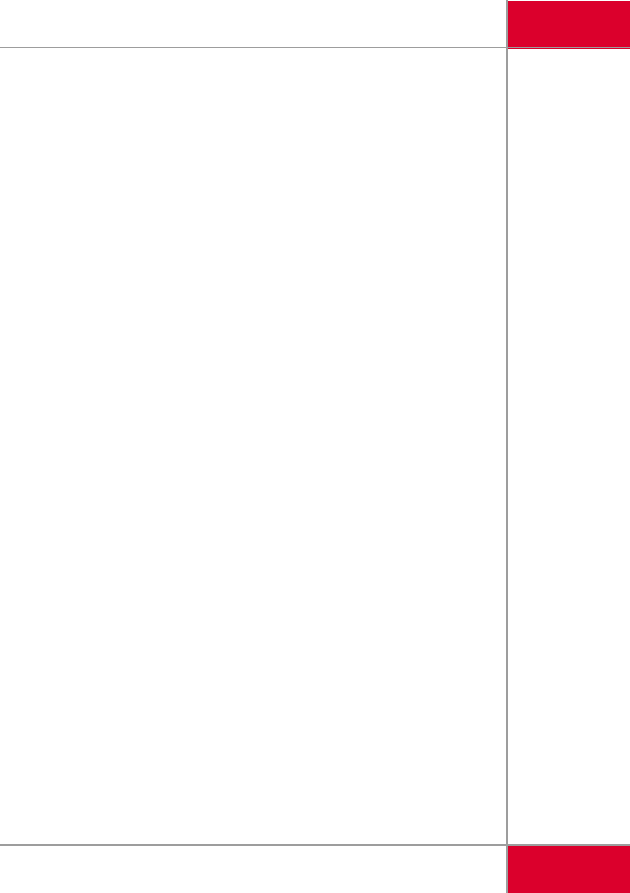
JeÊli wszystko do tej pory wyglàda tak jak w instrukcji, oznacza to, ˝e modem
pomyÊlnie skomunikowa∏ si´ z komputerem.
Modem powinien inicjalizowaç si´ automatycznie przy starcie systemu. JeÊli tak
si´ nie stanie, odepnij modem od portu i podepnij ponownie lub r´cznie
uruchom skrypt /etc/hotplug/usb/adiusbadsl.
5. Instalacja stosu PPPoA.
Us∏uga Neostrada wykorzystuje protokó∏ PPPoA do komunikacji z urzàdzeniem
dost´powym. Zainstaluj driver z katalogu /tmp/pppoa:
# cd /tmp/pppoa
# ./PPP_INSTALL
Skrypt wykona nast´pujàce rzeczy:
• zainstaluje êród∏a drivera PPPoA w /usr/ADI_USB/ADI_PPPOA i skompiluje je
• zainstaluje program pppoa w /usr/sbin/
• zainstaluje skrypty startu i stopu
6. Konfiguracja PPP.
Skonfiguruj plik /etc/ppp/chap-secrets u˝ywajàc wybrany edytor (np vi)
# vi /etc/ppp/chap-secrets
Na poczàtek wpisz dane rejestracji. Plik powinien wyglàdaç tak:
# Secrets for authentication using CHAP
# client
server secret
IP addresses
rejestracja@neostrada.pl * rejestracja *
Kiedy ju˝ otrzymasz swój login i has∏o (po rejestracji na stronie), wpisz
je do tego pliku zamiast rejestracyjnego.
• Skonfiguruj plik /etc/ppp/options
• Zmieƒ linie user na
• User ‘rejestracja@neostrada.pl’
4
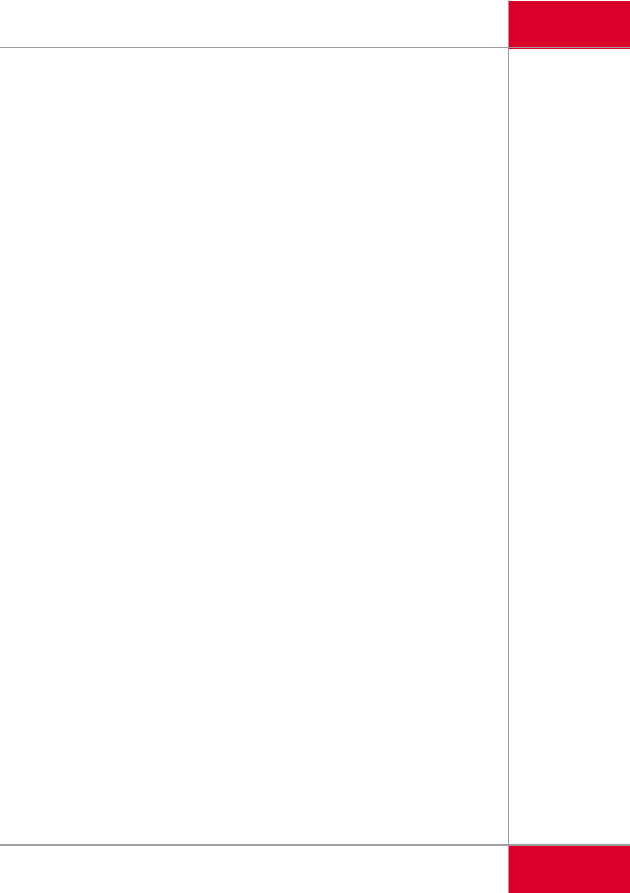
• Nie zapomnij zmieniç tego wpisu na swój login, gdy ju˝ go otrzymasz.
7. Po∏àczenie z Internetem.
Przy pierwszym uruchomieniu mo˝esz – na drugiej konsoli – w∏àczyç podglàd
logów, aby wy∏apaç ewentualne b∏´dy.
# tail -f /var/log/messages
Uruchom skrypt z /usr/sbin
# ADI_PPP_Go
Sprawdê, czy pojawi∏ si´ interfejs ppp0
# ifconfig -a
8. Rejestracja.
Uruchom dowolnà przeglàdark´ www (netscape, mozilla, konqueror) i wejdê
na stron´ http://rejestracja.neostrada.pl.
Aby otrzymaç login i has∏o, postàp zgodnie z instrukcjami na stronie.
Otrzymane dane wpisz do pliku /etc/ppp/chap-secrets i /etc/ppp/options zamiast
rejestracyjnych.
9. Konfiguracja us∏ug hostingowych.
Konfiguracja us∏ug hostingowych (konto pocztowe, news, konto www,
domeny internetowe) dost´pna jest przez interfejs WWW pod adresem
http://konfiguracja.neostrada.pl. Szczegó∏owe instrukcje korzystania znajdujà
si´ na stronie.
10. Zakoƒczenie po∏àczenia.
Po∏àczenie koƒczy skrypt z /usr/sbin
# ADI_PPP_Stop
5
Wyszukiwarka
Podobne podstrony:
Kerberos opis systemu i instalacja w OS Linux
Instalacja systemu Linux
Instalacja Arch Linux 2013
Linux Installing Oracle Database 10g on Novell SUSE Linux
Instalacja Linuksa - krok po kroku, różne, Linux
Linux, Instalacja sterowników
Instalowanie kodeków MS Win pod Linux
Instalacja Debiana GNU Linux 2 2
Instalacja serwera na linux - instrukcja, Linux, Linux - podstawy
Instalacja Linux z Pendrive [USB]
instalacja linux, Studia, Informatyka, Informatyka, Informatyka
Instalowanie Linuksa Mint na pendrivie, Linux - Programowanie
17 Linux cz 4 popularne dystrybucje, instalac
Linux, Instalacja RH
cw 01 linux instalacja
więcej podobnych podstron